2018 OPEL MOKKA X audio
[x] Cancel search: audioPage 6 of 159

6UvodUvodOpšte informacije...........................6
Krakteristike sistema zaštite od
krađe .............................................. 7
Pregled elemenata upravljanja ......8
Upotreba ...................................... 10Opšte informacije
Infotainment sistem vam pruža
najmoderniju tehnologiju muzičke
reprodukcije u vozilu.
Korišćenjem FM, AM ili DAB radio
funkcija možete ubeležiti veliki broj stanica na različitim stranama sa
omiljenim stavkama.
Možete da ubeležite i muzičke
numere, telefonske brojeve, adrese
odredišta ili podešavanja tona na
stranama sa omiljenim stavkama.
Spoljašnje uređaje za skladištenje
podataka možete povezati na
Infotainment sistem kao dodatne
audio izvore; ili preko kabla ili preko
Bluetooth ®
-a.
Sistem za navigaciju sa dinamičnim
planiranjem rute pouzdano će vas
voditi do vašeg odredišta, a po želji će
automatski izbegavati saobraćajne
gužve i druge probleme u saobraćaju.
Osim toga, Infotainment sistem je
opremljen telefonskim portalom koji
omogućava udobno i bezbedno
korišćenje mobilnog telefona u vozilu.Pomoću funkcije projekcije sa
telefona možete upravljati određenim aplikacijama na vašem inteligentnom
telefonu putem Infotainment sistema.
Preko aplikacije prodavnice možete
da preuzmete dodatne aplikacije na
Infotainment sistem.
Opcionalno, Infotainment sistem se
može koristiti pomoću kontrola na
upravljaču ili sistema za
prepoznavanje govora.
Moderan dizajn upravljačkih
elemenata, ekran osetljiv na dodir i jasni prikazi omogućavaju vam da
lakše i po intuiciji rukujete sistemom.
Napomena
Ovo uputstvo opisuje sve opcije i
funkcije koje su na raspolaganju za
razne Infotainment sisteme. Neki
opisi, uzimajući u obzir i one za
displej i funkcije menija, možda ne
važe za vaše vozilo zbog varijante
modela, državne specifikacije,
specijalne opreme ili pribora.
Page 10 of 159
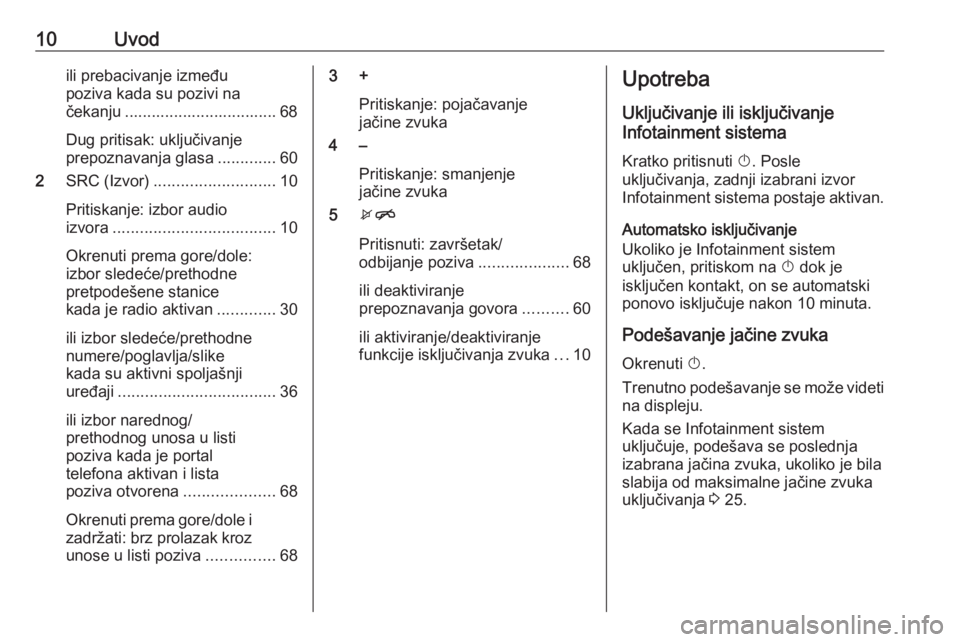
10Uvodili prebacivanje između
poziva kada su pozivi na
čekanju .................................. 68
Dug pritisak: uključivanje
prepoznavanja glasa .............60
2 SRC (Izvor) ........................... 10
Pritiskanje: izbor audio
izvora .................................... 10
Okrenuti prema gore/dole:
izbor sledeće/prethodne
pretpodešene stanice
kada je radio aktivan .............30
ili izbor sledeće/prethodne
numere/poglavlja/slike
kada su aktivni spoljašnji
uređaji ................................... 36
ili izbor narednog/
prethodnog unosa u listi
poziva kada je portal
telefona aktivan i lista
poziva otvorena ....................68
Okrenuti prema gore/dole i zadržati: brz prolazak kroz unose u listi poziva ...............683 +
Pritiskanje: pojačavanje
jačine zvuka
4 –
Pritiskanje: smanjenje
jačine zvuka
5 xn
Pritisnuti: završetak/
odbijanje poziva ....................68
ili deaktiviranje
prepoznavanja govora ..........60
ili aktiviranje/deaktiviranje
funkcije isključivanja zvuka ...10Upotreba
Uključivanje ili isključivanje
Infotainment sistema
Kratko pritisnuti X. Posle
uključivanja, zadnji izabrani izvor
Infotainment sistema postaje aktivan.
Automatsko isključivanje
Ukoliko je Infotainment sistem
uključen, pritiskom na X dok je
isključen kontakt, on se automatski ponovo isključuje nakon 10 minuta.
Podešavanje jačine zvuka
Okrenuti X.
Trenutno podešavanje se može videti
na displeju.
Kada se Infotainment sistem
uključuje, podešava se poslednja
izabrana jačina zvuka, ukoliko je bila
slabija od maksimalne jačine zvuka uključivanja 3 25.
Page 11 of 159
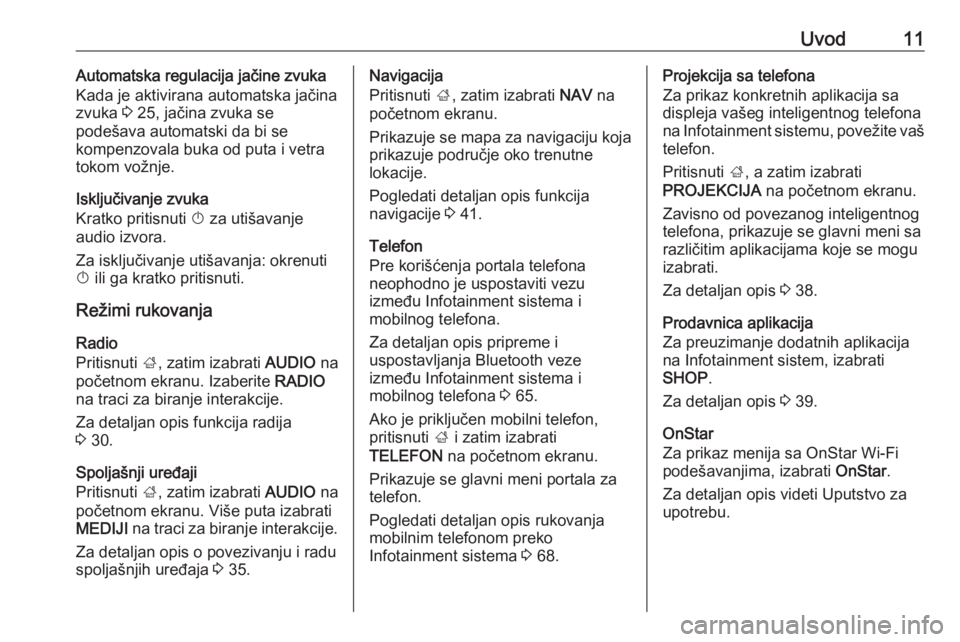
Uvod11Automatska regulacija jačine zvuka
Kada je aktivirana automatska jačina
zvuka 3 25, jačina zvuka se
podešava automatski da bi se
kompenzovala buka od puta i vetra tokom vožnje.
Isključivanje zvuka
Kratko pritisnuti X za utišavanje
audio izvora.
Za isključivanje utišavanja: okrenuti
X ili ga kratko pritisnuti.
Režimi rukovanja
Radio
Pritisnuti ;, zatim izabrati AUDIO na
početnom ekranu. Izaberite RADIO
na traci za biranje interakcije.
Za detaljan opis funkcija radija
3 30.
Spoljašnji uređaji
Pritisnuti ;, zatim izabrati AUDIO na
početnom ekranu. Više puta izabrati
MEDIJI na traci za biranje interakcije.
Za detaljan opis o povezivanju i radu
spoljašnjih uređaja 3 35.Navigacija
Pritisnuti ;, zatim izabrati NAV na
početnom ekranu.
Prikazuje se mapa za navigaciju koja
prikazuje područje oko trenutne
lokacije.
Pogledati detaljan opis funkcija
navigacije 3 41.
Telefon
Pre korišćenja portala telefona neophodno je uspostaviti vezu
između Infotainment sistema i
mobilnog telefona.
Za detaljan opis pripreme i
uspostavljanja Bluetooth veze
između Infotainment sistema i
mobilnog telefona 3 65.
Ako je priključen mobilni telefon,
pritisnuti ; i zatim izabrati
TELEFON na početnom ekranu.
Prikazuje se glavni meni portala za
telefon.
Pogledati detaljan opis rukovanja
mobilnim telefonom preko
Infotainment sistema 3 68.Projekcija sa telefona
Za prikaz konkretnih aplikacija sa
displeja vašeg inteligentnog telefona
na Infotainment sistemu, povežite vaš
telefon.
Pritisnuti ;, a zatim izabrati
PROJEKCIJA na početnom ekranu.
Zavisno od povezanog inteligentnog
telefona, prikazuje se glavni meni sa
različitim aplikacijama koje se mogu
izabrati.
Za detaljan opis 3 38.
Prodavnica aplikacija
Za preuzimanje dodatnih aplikacija
na Infotainment sistem, izabrati
SHOP .
Za detaljan opis 3 39.
OnStar
Za prikaz menija sa OnStar Wi-Fi
podešavanjima, izabrati OnStar.
Za detaljan opis videti Uputstvo za
upotrebu.
Page 18 of 159
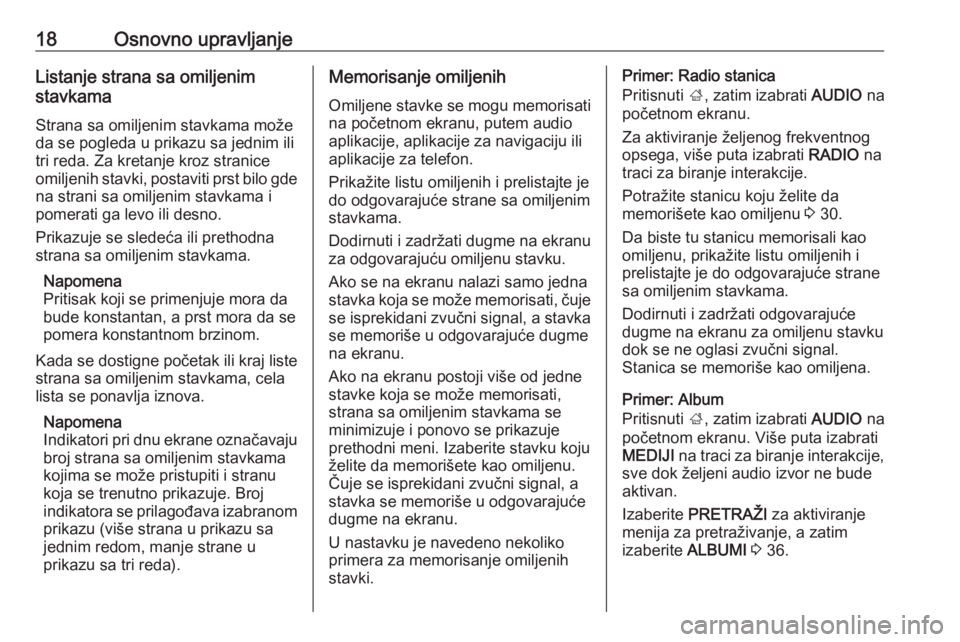
18Osnovno upravljanjeListanje strana sa omiljenim
stavkama
Strana sa omiljenim stavkama može
da se pogleda u prikazu sa jednim ili
tri reda. Za kretanje kroz stranice
omiljenih stavki, postaviti prst bilo gde
na strani sa omiljenim stavkama i
pomerati ga levo ili desno.
Prikazuje se sledeća ili prethodna
strana sa omiljenim stavkama.
Napomena
Pritisak koji se primenjuje mora da
bude konstantan, a prst mora da se
pomera konstantnom brzinom.
Kada se dostigne početak ili kraj liste
strana sa omiljenim stavkama, cela
lista se ponavlja iznova.
Napomena
Indikatori pri dnu ekrane označavaju broj strana sa omiljenim stavkama
kojima se može pristupiti i stranu
koja se trenutno prikazuje. Broj
indikatora se prilagođava izabranom
prikazu (više strana u prikazu sa jednim redom, manje strane u
prikazu sa tri reda).Memorisanje omiljenih
Omiljene stavke se mogu memorisati na početnom ekranu, putem audio
aplikacije, aplikacije za navigaciju ili
aplikacije za telefon.
Prikažite listu omiljenih i prelistajte je
do odgovarajuće strane sa omiljenim
stavkama.
Dodirnuti i zadržati dugme na ekranu
za odgovarajuću omiljenu stavku.
Ako se na ekranu nalazi samo jedna
stavka koja se može memorisati, čuje
se isprekidani zvučni signal, a stavka
se memoriše u odgovarajuće dugme na ekranu.
Ako na ekranu postoji više od jedne
stavke koja se može memorisati,
strana sa omiljenim stavkama se
minimizuje i ponovo se prikazuje
prethodni meni. Izaberite stavku koju
želite da memorišete kao omiljenu.
Čuje se isprekidani zvučni signal, a
stavka se memoriše u odgovarajuće
dugme na ekranu.
U nastavku je navedeno nekoliko
primera za memorisanje omiljenih
stavki.Primer: Radio stanica
Pritisnuti ;, zatim izabrati AUDIO na
početnom ekranu.
Za aktiviranje željenog frekventnog
opsega, više puta izabrati RADIO na
traci za biranje interakcije.
Potražite stanicu koju želite da
memorišete kao omiljenu 3 30.
Da biste tu stanicu memorisali kao
omiljenu, prikažite listu omiljenih i
prelistajte je do odgovarajuće strane
sa omiljenim stavkama.
Dodirnuti i zadržati odgovarajuće
dugme na ekranu za omiljenu stavku
dok se ne oglasi zvučni signal.
Stanica se memoriše kao omiljena.
Primer: Album
Pritisnuti ;, zatim izabrati AUDIO na
početnom ekranu. Više puta izabrati
MEDIJI na traci za biranje interakcije,
sve dok željeni audio izvor ne bude
aktivan.
Izaberite PRETRAŽI za aktiviranje
menija za pretraživanje, a zatim
izaberite ALBUMI 3 36.
Page 24 of 159

24Osnovno upravljanjeZa brisanje unosa kontakta i svih
povezanih informacija, izaberite
Izbrisati . Prikazuje se poruka za
potvrdu.
Potvrdite poruku. Unos je izbrisan.
Brisanje čitave liste kontakata u
vozilu
Za brisanje čitave liste kontakata u
vozilu, otvoriti listu.
Izabrati Promeniti spisak kontakata
na desnoj strani ekrana. Prikazuje se
lista dostupnih izvora kontakata.
Trenutno aktivna lista kontakata je
označena sa 9.
Izaberite dugme ─ na ekranu pored
Vozilo . Prikazuje se poruka za
potvrdu.
Potvrdite poruku za brisanje liste.
Sortiranje listi kontakata Podrazumevano, liste su poređane
abecednim redom po imenu. Ako ime
nije dostupno, umesto njega se uzima
prezime. Ako nema imena ili
prezimena, za kriterijum sortiranja se
koristi jedan od prvih unetih znakova.Redosled sortiranja može da se
promeni ako su ime i prezime
sačuvani u dva različita polja.
Za promenu redosleda sortiranja,
izaberite Uredi.
Odaberite željeni raspored sortiranja. Lista se ponovo sortira u skladu sa
tim.
Podešavanja tona
U meniju za podešavanja tona mogu
se podesiti karakteristike tona. Meniju se može pristupiti preko svakog
glavnog audio menija.
Napomena
Skup prilagođenih podešavanja
tona može se memorisati kao
omiljeni. Za detaljan opis 3 16.
Za otvaranje menija za podešavanja tona, izaberite MENI u
odgovarajućem glavnom audio
meniju. Izaberite Podešavanja zvuka .
Visoki tonovi
Ovu postavku koristite za poboljšanje ili pojačanje visokih frekvencija audio
izvora.
Podesiti podešavanje višestrukim
dodirivanjem ─ ili w.
Alternativno, pomeriti klizač na traci
za podešavanja.
Srednji opseg Ovu postavku koristite za poboljšanjeili slabljenje frekvencija srednjeg
opsega audio izvora.
Podesiti podešavanja višestrukim
dodirivanjem ─ ili w.
Page 25 of 159
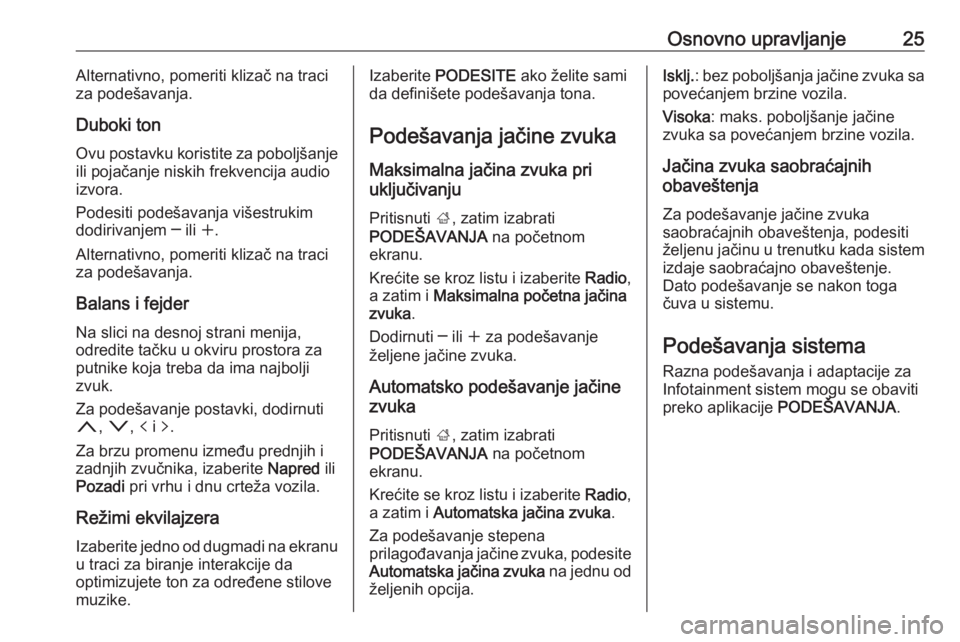
Osnovno upravljanje25Alternativno, pomeriti klizač na traci
za podešavanja.
Duboki ton Ovu postavku koristite za poboljšanje ili pojačanje niskih frekvencija audio
izvora.
Podesiti podešavanja višestrukim
dodirivanjem ─ ili w.
Alternativno, pomeriti klizač na traci
za podešavanja.
Balans i fejder
Na slici na desnoj strani menija,
odredite tačku u okviru prostora za
putnike koja treba da ima najbolji
zvuk.
Za podešavanje postavki, dodirnuti
n , o , p i q.
Za brzu promenu između prednjih i
zadnjih zvučnika, izaberite Napred ili
Pozadi pri vrhu i dnu crteža vozila.
Režimi ekvilajzera
Izaberite jedno od dugmadi na ekranu u traci za biranje interakcije da
optimizujete ton za određene stilove
muzike.Izaberite PODESITE ako želite sami
da definišete podešavanja tona.
Podešavanja jačine zvuka Maksimalna jačina zvuka pri
uključivanju
Pritisnuti ;, zatim izabrati
PODEŠAVANJA na početnom
ekranu.
Krećite se kroz listu i izaberite Radio,
a zatim i Maksimalna početna jačina
zvuka .
Dodirnuti ─ ili w za podešavanje
željene jačine zvuka.
Automatsko podešavanje jačine
zvuka
Pritisnuti ;, zatim izabrati
PODEŠAVANJA na početnom
ekranu.
Krećite se kroz listu i izaberite Radio,
a zatim i Automatska jačina zvuka .
Za podešavanje stepena prilagođavanja jačine zvuka, podesite
Automatska jačina zvuka na jednu od
željenih opcija.Isklј. : bez poboljšanja jačine zvuka sa
povećanjem brzine vozila.
Visoka : maks. poboljšanje jačine
zvuka sa povećanjem brzine vozila.
Jačina zvuka saobraćajnih
obaveštenja
Za podešavanje jačine zvuka
saobraćajnih obaveštenja, podesiti
željenu jačinu u trenutku kada sistem
izdaje saobraćajno obaveštenje.
Dato podešavanje se nakon toga
čuva u sistemu.
Podešavanja sistema
Razna podešavanja i adaptacije za
Infotainment sistem mogu se obaviti
preko aplikacije PODEŠAVANJA .
Page 30 of 159

30RadioRadioUpotreba...................................... 30
Traženje stanice .......................... 30
Sistem radio podataka (RDS) ......31
Digitalno emitovanje zvuka ..........33Upotreba
Funkcija radija je deo AUDIO
aplikacije.
Aktiviranje funkcije radija
Pritisnuti ;, zatim izabrati AUDIO na
početnom ekranu. Izaberite RADIO
na traci za biranje interakcije.
Izbor talasnog područja
Više puta izabrati RADIO za menjanje
između različitih frekventnih opsega.
Traženje stanice
Automatsko traženje radio
stanica
Pritisnite t ili v za reprodukovanje
prethodne ili naredne stanice.
Ručno traženje radio stanica
Pritisnuti i držati pritisnuto t ili v .
Pustite odgovarajuće dugme u samoj
blizini tražene frekvencije.
Podešavanje stanica
Izaberite PODESI na traci za biranje
interakcije. Prikazuje se tastatura.
Page 33 of 159
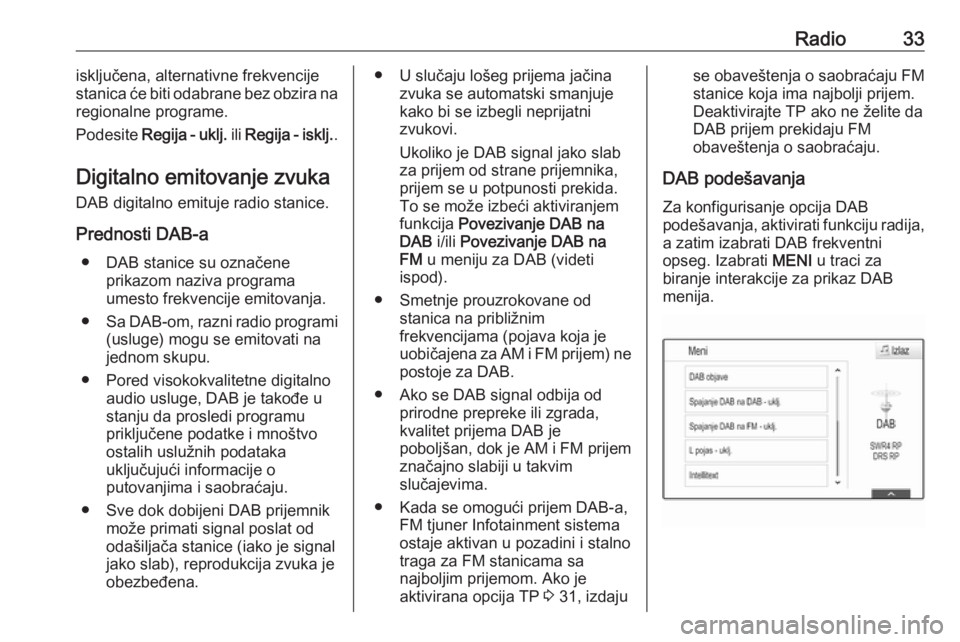
Radio33isključena, alternativne frekvencije
stanica će biti odabrane bez obzira na
regionalne programe.
Podesite Regija - ukl ј. ili Regija - iskl ј..
Digitalno emitovanje zvuka DAB digitalno emituje radio stanice.
Prednosti DAB-a ● DAB stanice su označene prikazom naziva programa
umesto frekvencije emitovanja.
● Sa DAB-om, razni radio programi
(usluge) mogu se emitovati na
jednom skupu.
● Pored visokokvalitetne digitalno audio usluge, DAB je takođe u
stanju da prosledi programu
priključene podatke i mnoštvo
ostalih uslužnih podataka
uključujući informacije o
putovanjima i saobraćaju.
● Sve dok dobijeni DAB prijemnik može primati signal poslat od
odašiljača stanice (iako je signal
jako slab), reprodukcija zvuka je
obezbeđena.● U slučaju lošeg prijema jačina zvuka se automatski smanjuje
kako bi se izbegli neprijatni
zvukovi.
Ukoliko je DAB signal jako slab
za prijem od strane prijemnika,
prijem se u potpunosti prekida. To se može izbeći aktiviranjem
funkcija Povezivanje DAB na
DAB i/ili Povezivanje DAB na
FM u meniju za DAB (videti
ispod).
● Smetnje prouzrokovane od stanica na približnim
frekvencijama (pojava koja je
uobičajena za AM i FM prijem) ne postoje za DAB.
● Ako se DAB signal odbija od prirodne prepreke ili zgrada,
kvalitet prijema DAB je
poboljšan, dok je AM i FM prijem
značajno slabiji u takvim
slučajevima.
● Kada se omogući prijem DAB-a, FM tjuner Infotainment sistema
ostaje aktivan u pozadini i stalno
traga za FM stanicama sa
najboljim prijemom. Ako je
aktivirana opcija TP 3 31, izdajuse obaveštenja o saobraćaju FM
stanice koja ima najbolji prijem.
Deaktivirajte TP ako ne želite da
DAB prijem prekidaju FM
obaveštenja o saobraćaju.
DAB podešavanja Za konfigurisanje opcija DAB
podešavanja, aktivirati funkciju radija, a zatim izabrati DAB frekventni
opseg. Izabrati MENI u traci za
biranje interakcije za prikaz DAB menija.